Si tienes una tabla que no ocupa todo el ancho de tu documento de Word. Puedes cambiar tu alineación horizontal en la página e incluso ajustar con precisión la sangría si la has alineado a la izquierda de la página. A continuación, te daremos con lujo de detalles el paso a paso que debes llevar a cabo. No te preocupes, todo lo que tienes que hacer es muy sencillo.
Cómo cambiar la alineación horizontal de una tabla
Puedes alinear fácilmente tu tabla a la izquierda, centro o derecha de la página en tu documento de Word.
La única advertencia aquí es que la tabla no puede configurarse para ocupar todo el ancho de la página si deseas usar estas opciones de alineación. El ancho completo es el estado predeterminado cuando crea una nueva tabla. Por lo tanto, si tienes una tabla que no necesita ser tan grande. Deberás cambiar esa configuración.
La forma más sencilla de hacerlo es hacer clic en cualquier lugar de la tabla para enfocarlo y luego agarrar el controlador de cambio de tamaño en la parte inferior derecha de la tabla. Cuando colocas el puntero sobre el controlador, se convierte en una flecha doble. Luego puedes hacer clic y arrastrar ese controlador para hacer que tu tabla tenga el tamaño que desee.
Ahora que tu tabla ya no es de ancho completo. Puedes ajustar tu alineación en la página. Haz clic derecho en cualquier lugar dentro de la tabla y luego elige el comando «Propiedades de la tabla» en el menú contextual que aparece.
En la ventana Propiedades de la tabla que se abre. Puedes elegir la alineación a la izquierda, al centro o a la derecha haciendo clic en esas opciones en la sección «Alineación». Mientras estés aquí, ten en cuenta que también puedes ajustar el ancho de tu tabla seleccionando la opción «Ancho preferido» y luego especificando qué ancho debe ser. Te da un poco más de control que simplemente arrastrar el controlador como lo mostramos antes.
Alineación de la tabla
Si estás alineando tu tabla con el lado izquierdo de la página, también puedes ajustar el espacio de la sangría desde el margen izquierdo utilizando el cuadro «Sangrar desde la izquierda» a la derecha. Aquí, estamos sangrando nuestra mesa una pulgada completa desde el margen izquierdo.
También hay una configuración más que debes tener en cuenta aquí: ajuste de texto. Si tienes una tabla pequeña, puedes seleccionar la opción «Alrededor» para que el cuerpo principal del texto de tu documento se ajuste alrededor de la tabla para que no quede mucho espacio en blanco en la página. Haz clic en el botón «Posicionamiento» que se encuentra a la derecha. Puedes hacer algunos ajustes adicionales, como exactamente qué tan cerca quieres que fluya el texto alrededor de la tabla.
Y así es como se ve nuestra pequeña tabla justificada a la izquierda con el ajuste de texto habilitado.
No es difícil cambiar la alineación horizontal de una tabla en Word, pero hay bastantes opciones que puedes modificar si sabe dónde buscar.

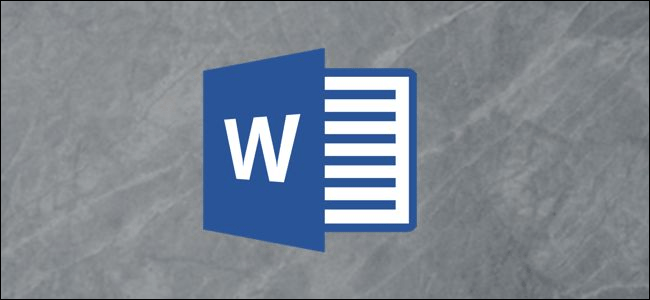
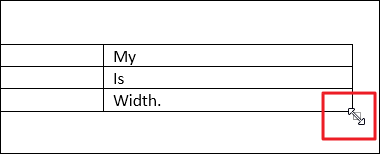
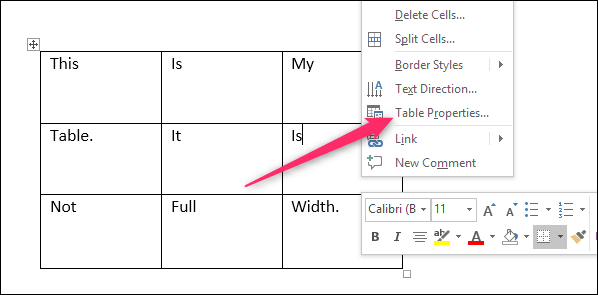

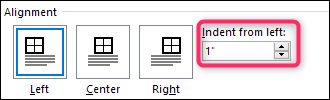
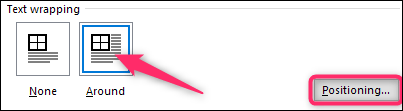
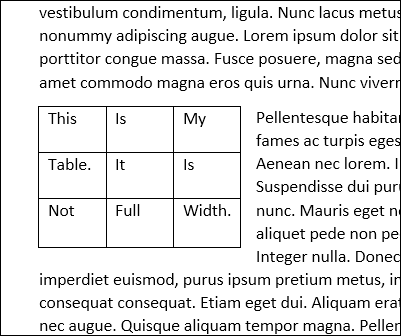
¿Tienes alguna pregunta o problema relacionado con el tema del artículo? Queremos ayudarte.
Deja un comentario con tu problema o pregunta. Leemos y respondemos todos los comentarios, aunque a veces podamos tardar un poco debido al volumen que recibimos. Además, si tu consulta inspira la escritura de un artículo, te notificaremos por email cuando lo publiquemos.
*Moderamos los comentarios para evitar spam.
¡Gracias por enriquecer nuestra comunidad con tu participación!